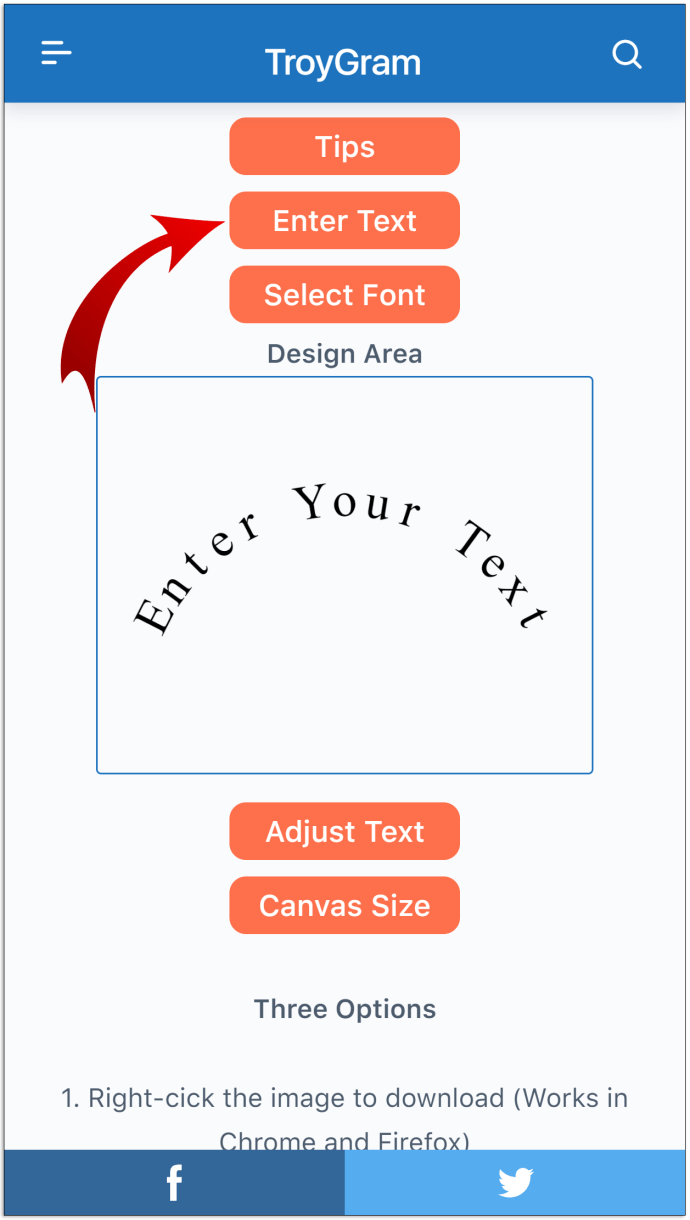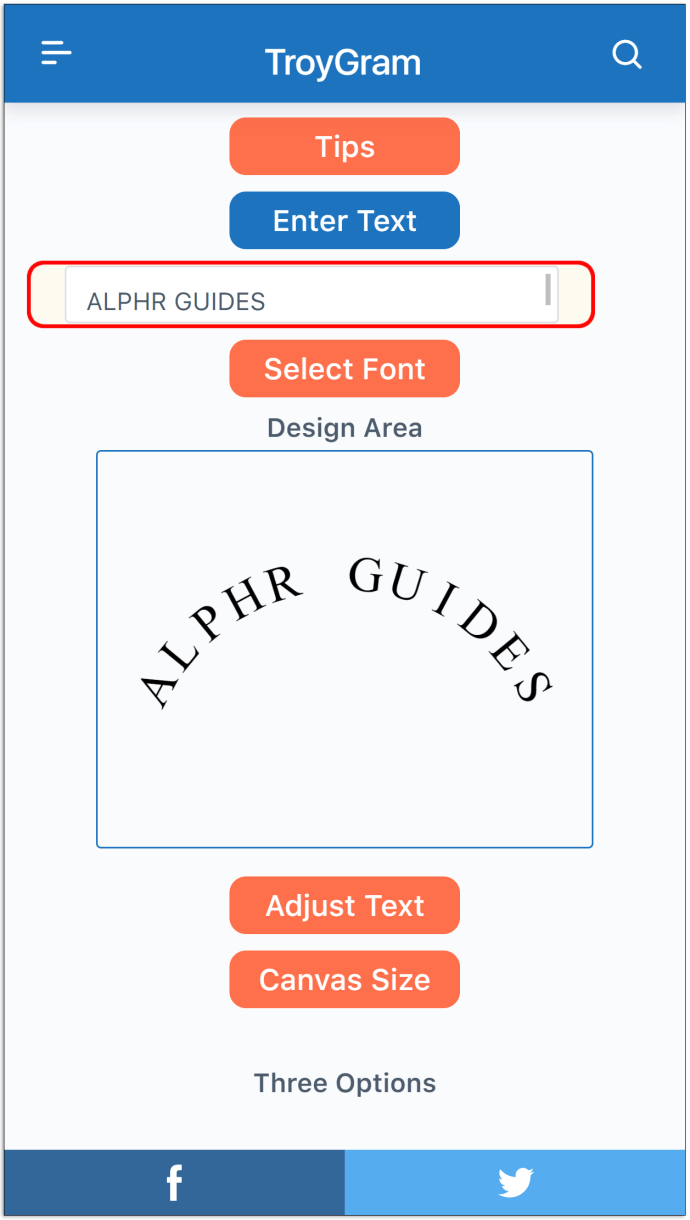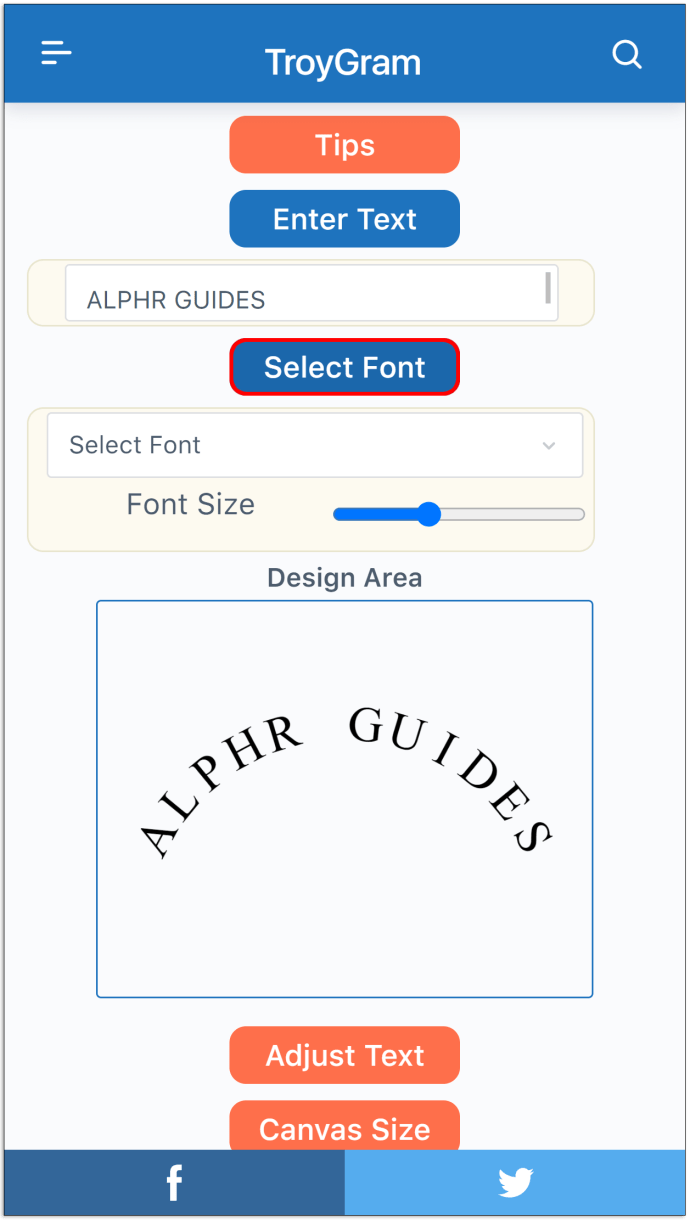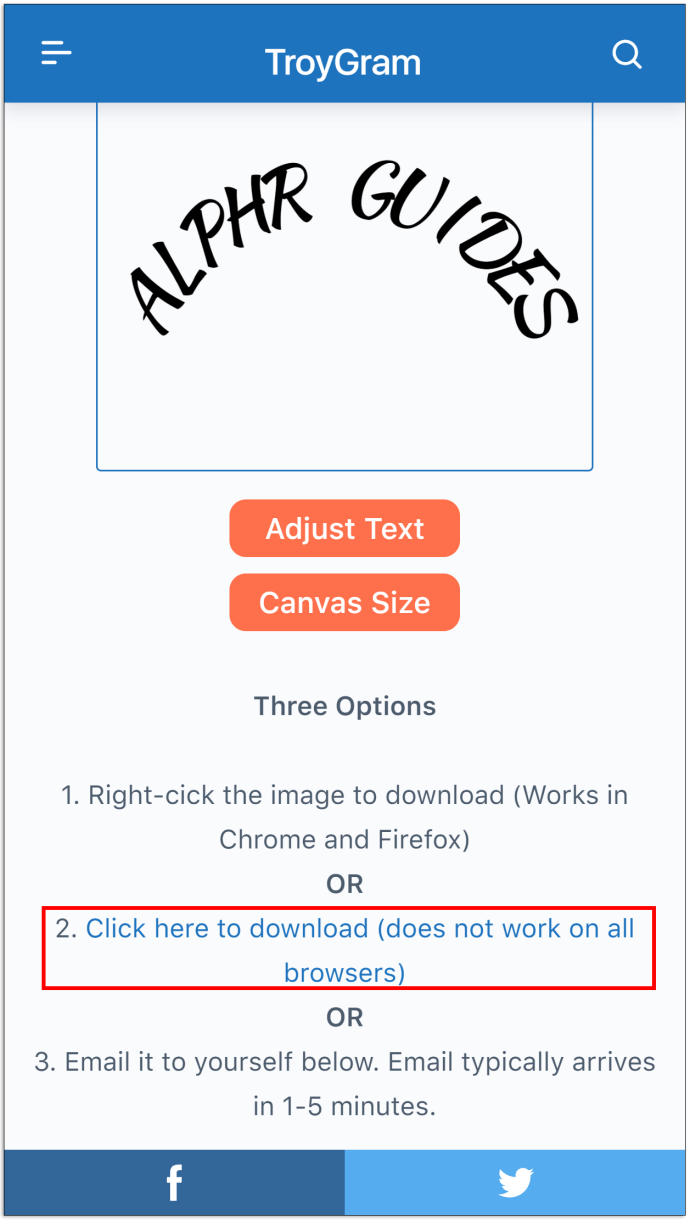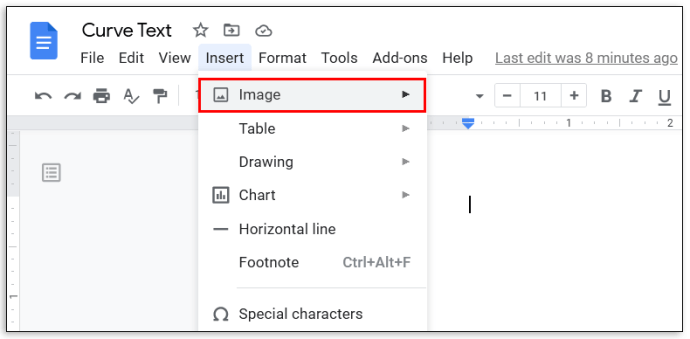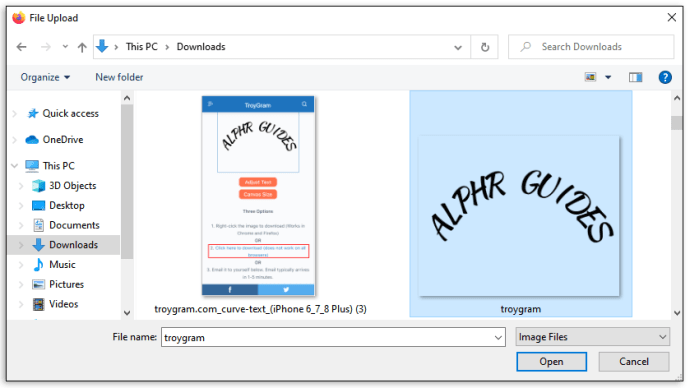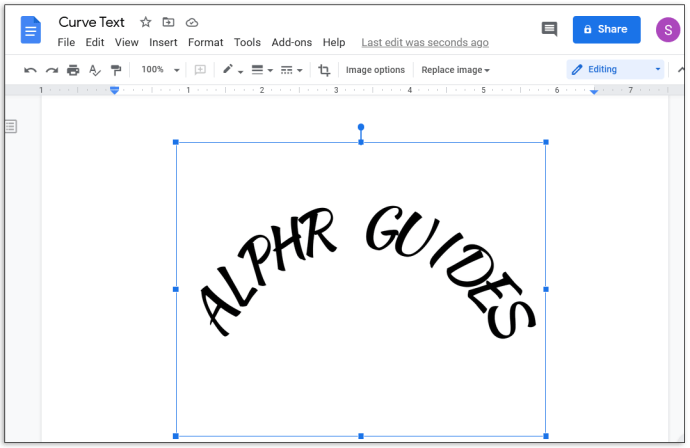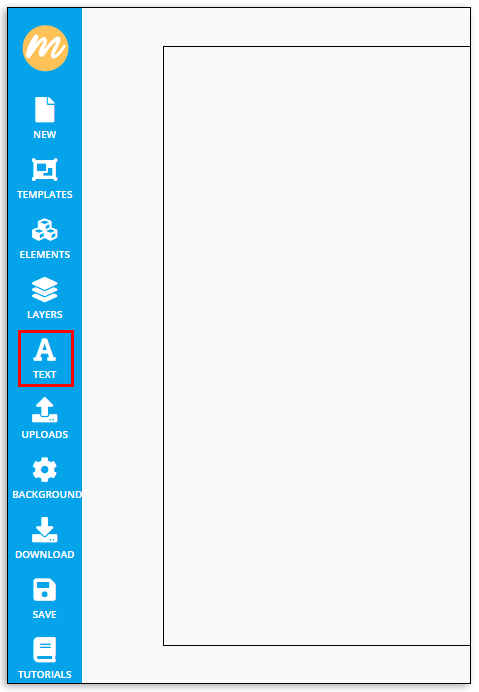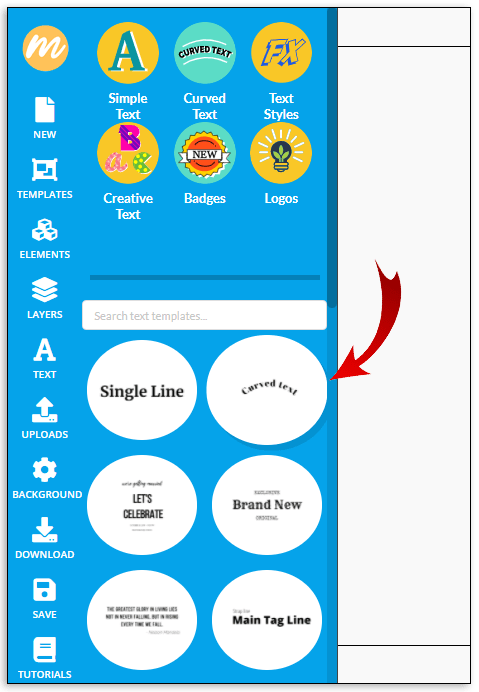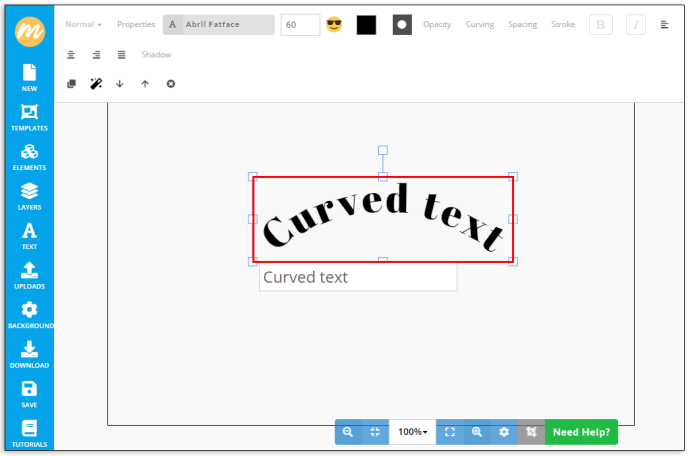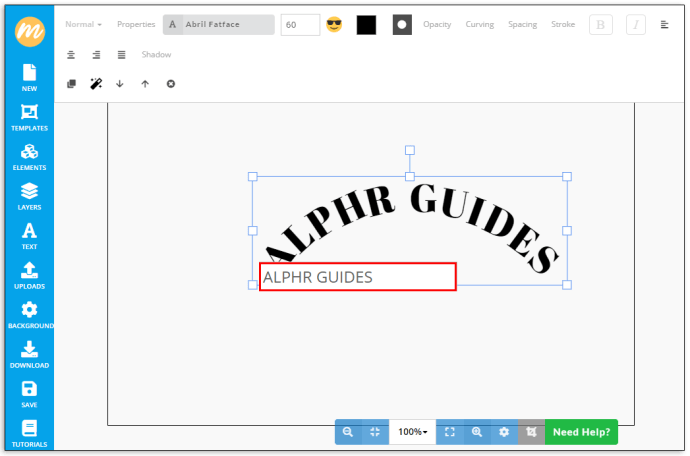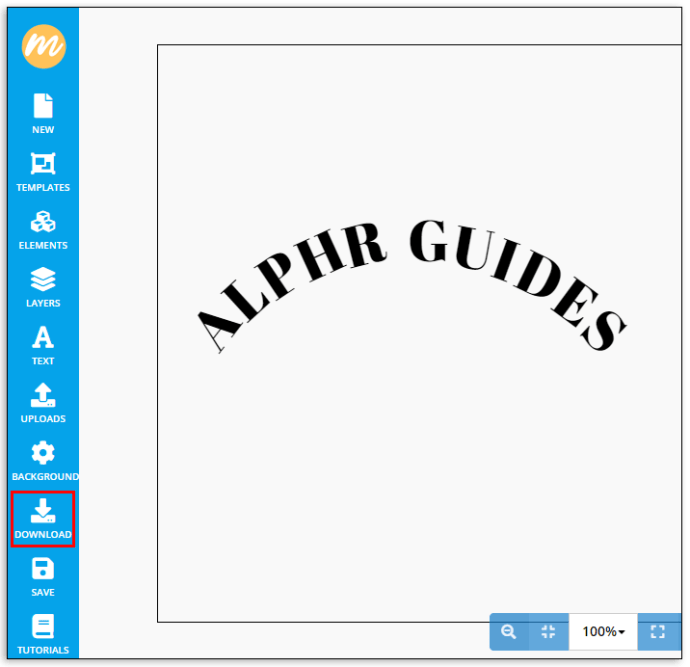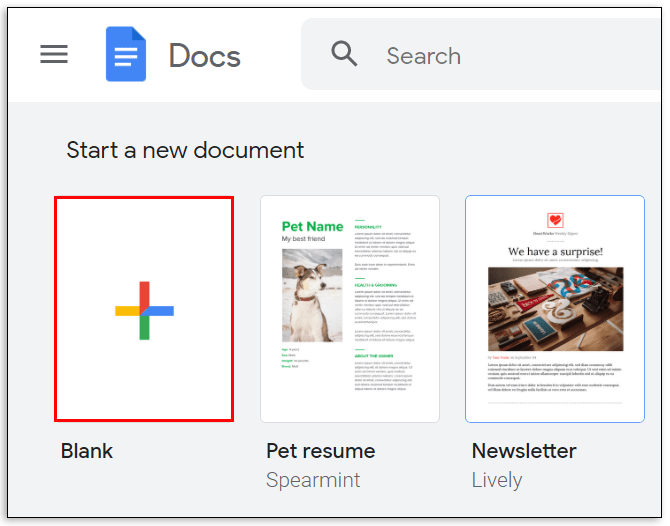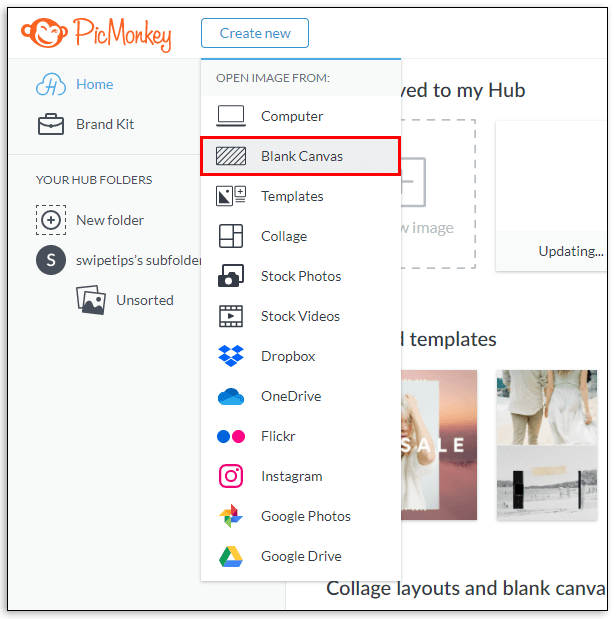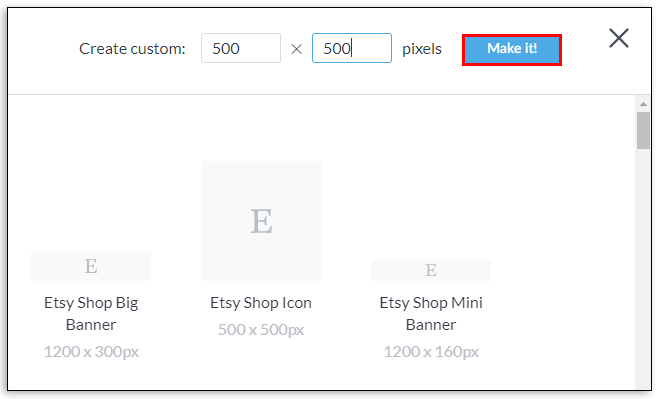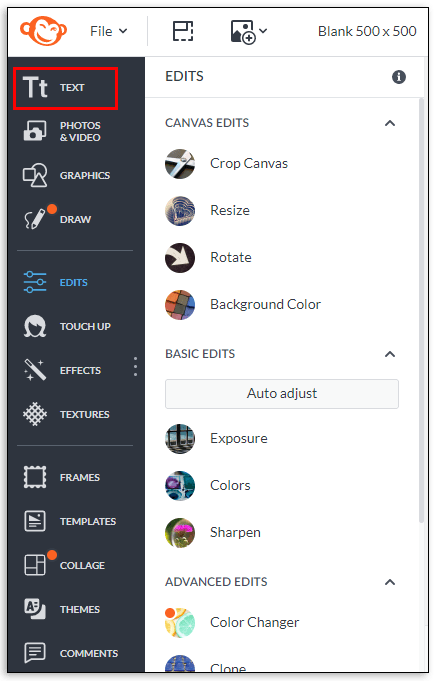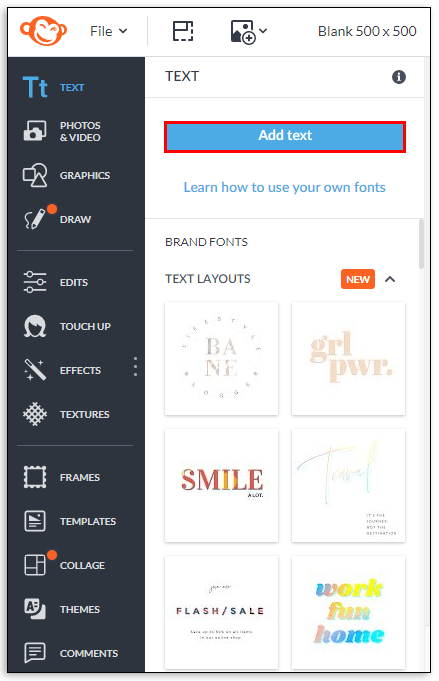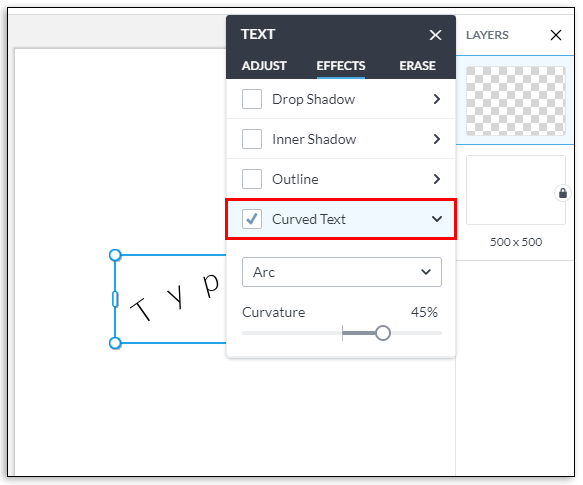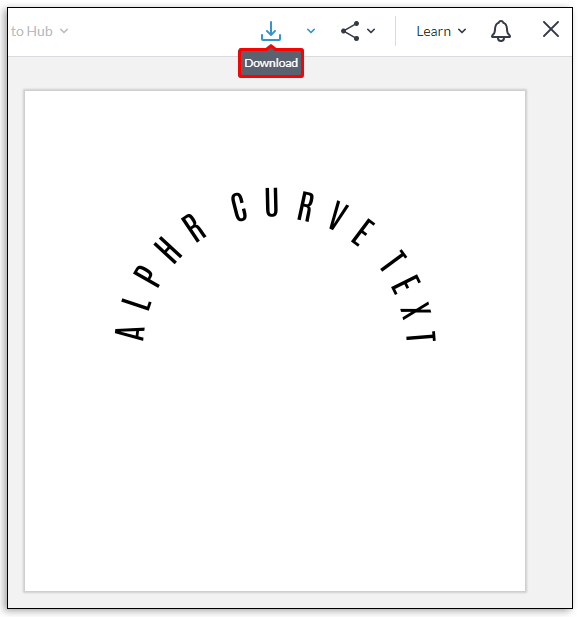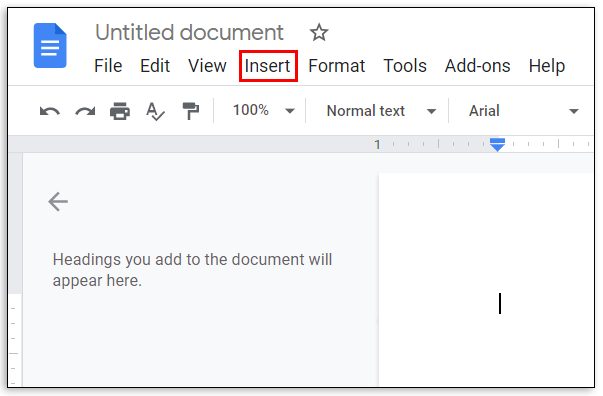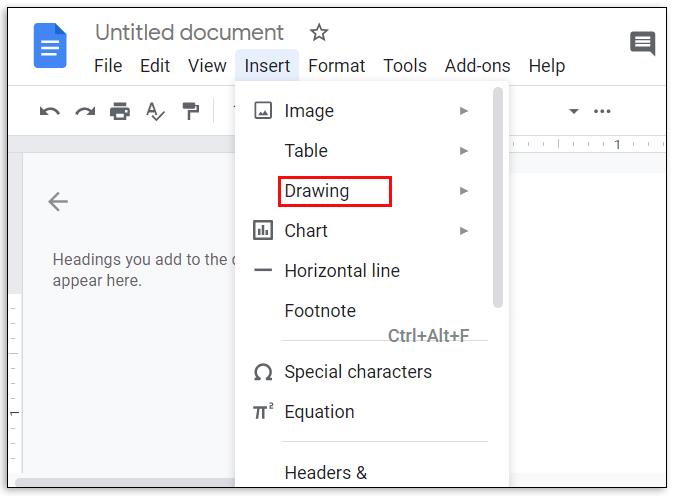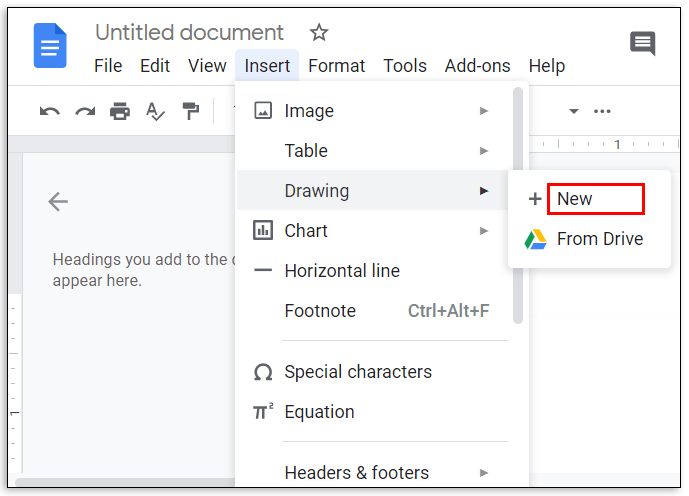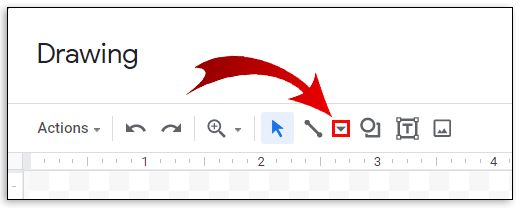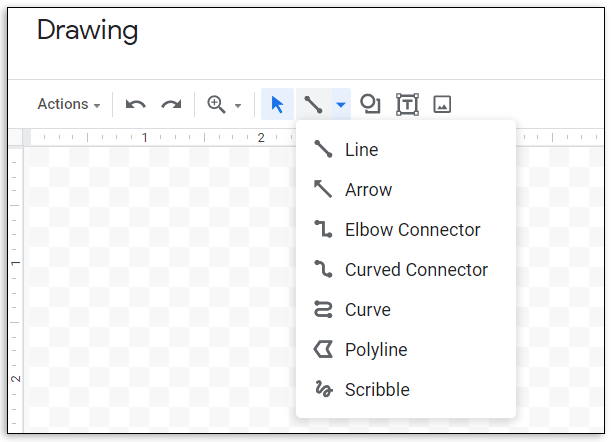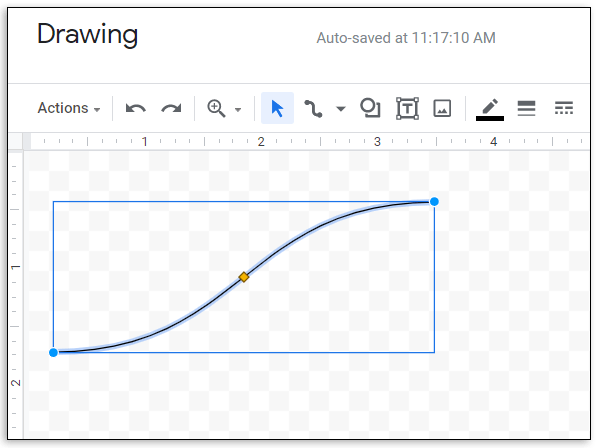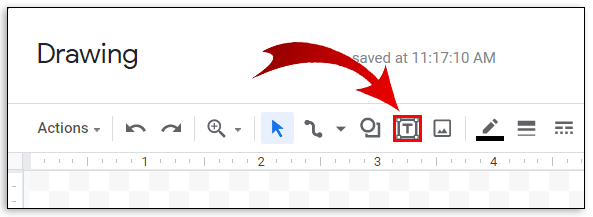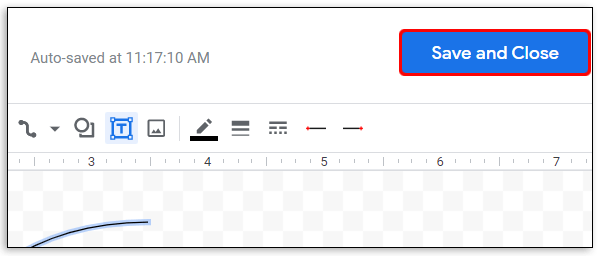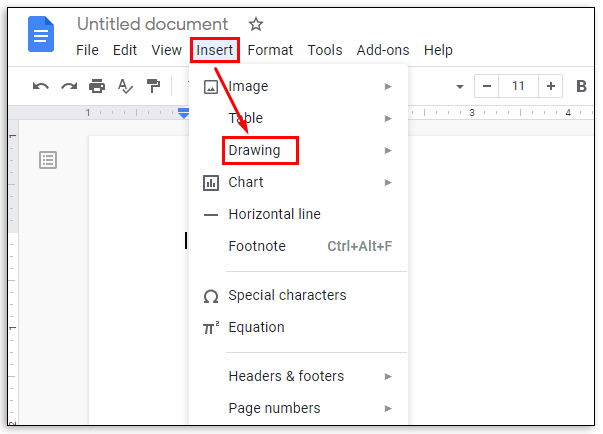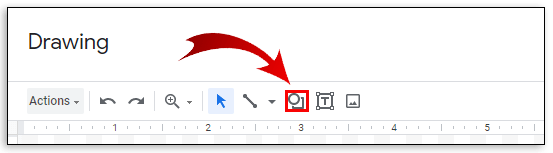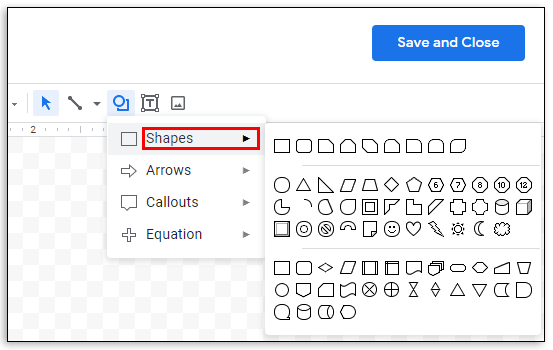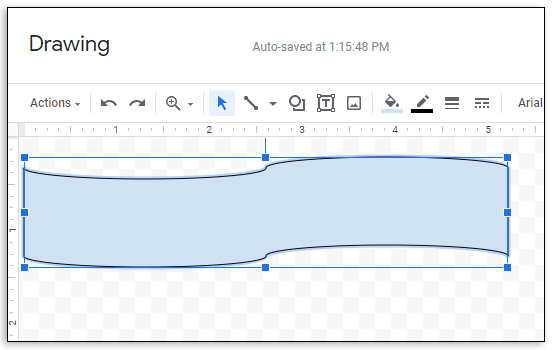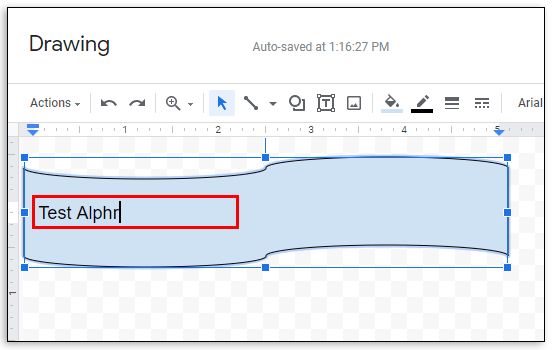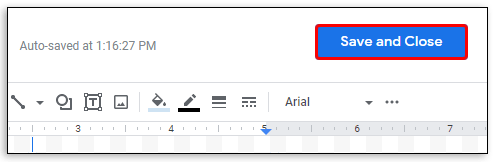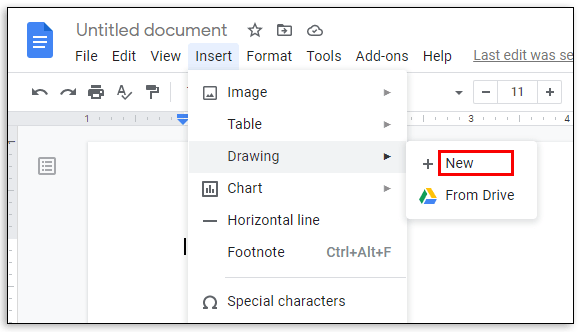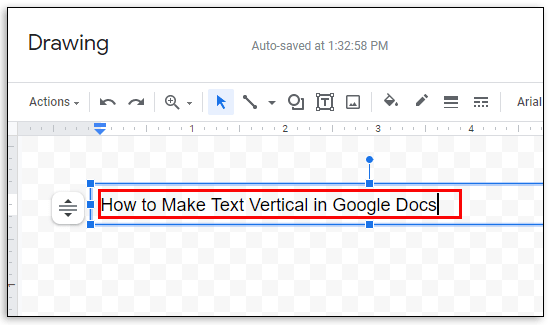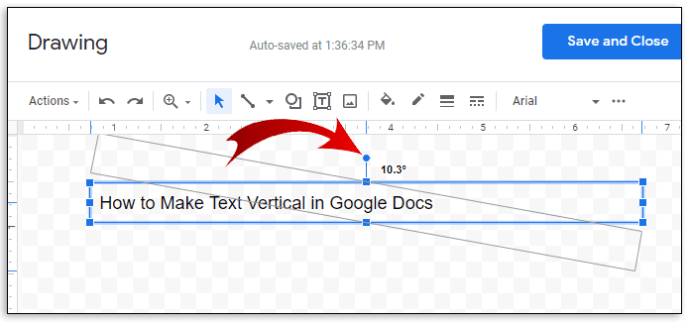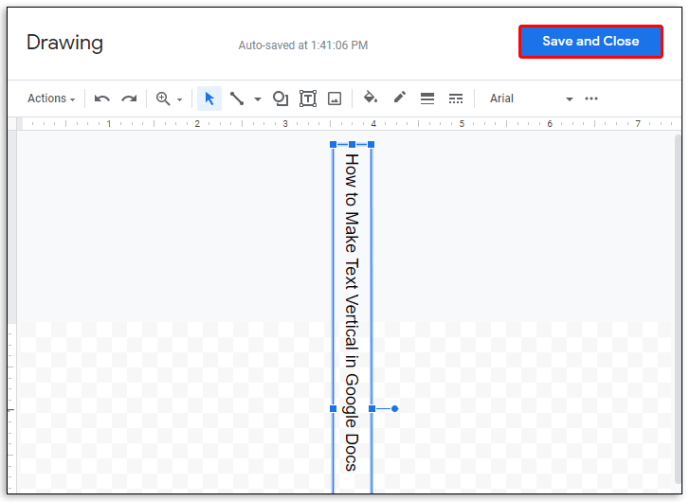Dokumen Google telah jauh dari menjadi pemproses teks yang sederhana hingga menjadi alat yang hebat yang menawarkan ciri teks kreatif. Sebagai contoh, ada cara untuk membuat kotak melengkung, dan menambahkan teks di sana, menjadikan teks menegak, dan bahkan menggunakan program untuk menambahkan teks melengkung. Sama ada anda menggunakan Dokumen Google untuk bekerja atau bersenang-senang, ini adalah beberapa cara untuk membuat teks kreatif.

Sekiranya anda ingin mempelajari cara melengkung teks dalam Dokumen Google, teruskan membaca.
Cara Melengkapkan Teks di Google Docs
Tidak seperti Word, Google Docs tidak mempunyai kaedah bawaan untuk melengkung teks. Walau bagaimanapun, ada cara untuk melakukannya. Yang utama, anda boleh menggunakan beberapa alat hebat dan mesra pengguna untuk membantu anda membuat teks melengkung dan kemudian menyalinnya ke Dokumen Google.
Troygram
Troygram adalah program dalam talian yang mudah yang membolehkan penggunanya melengkapkan teks dengan mudah. Yang perlu anda lakukan hanyalah melayari laman web mereka. Inilah cara melengkapkan teks:
- Klik pada kotak "Masukkan teks" di bawah "Petua".
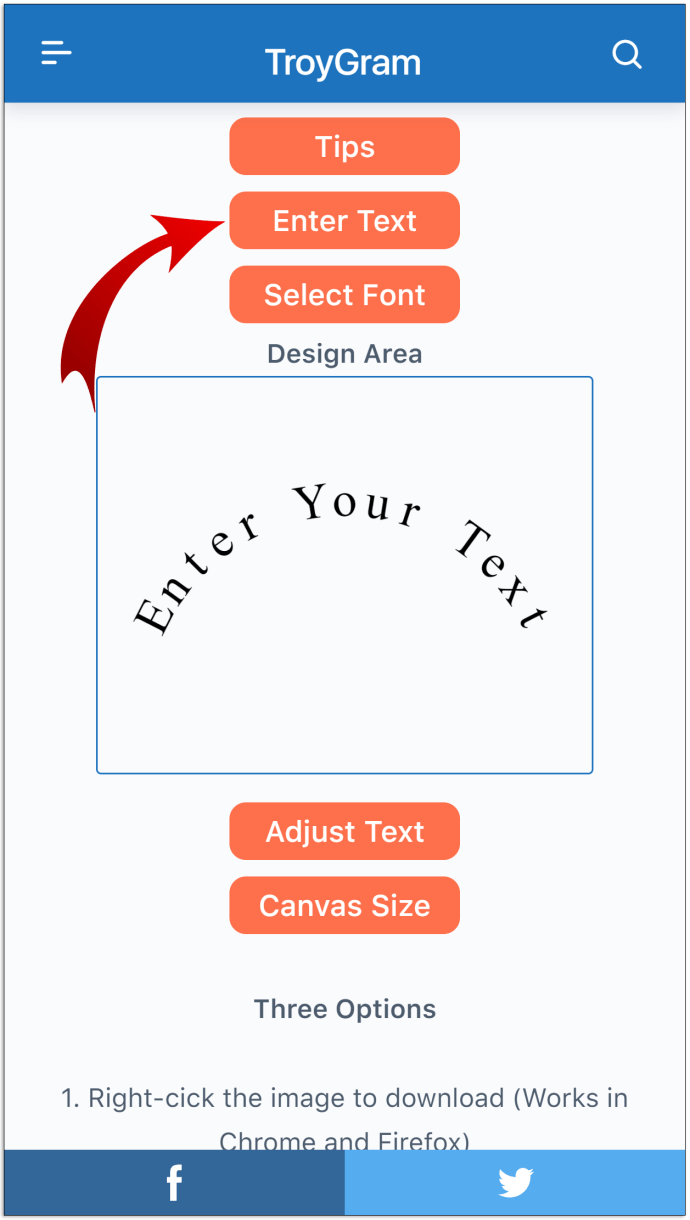
- Padamkan teks yang ada dan mulakan tulisan anda sendiri.
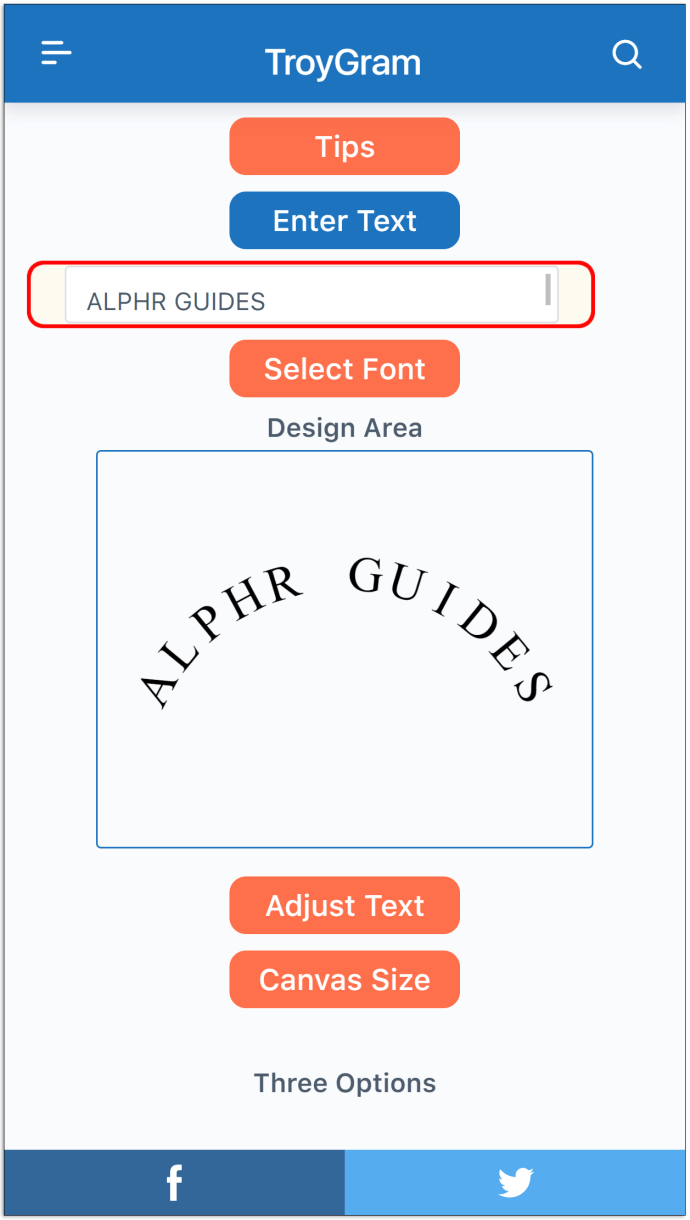
- Setelah selesai, ketuk "Pilih Font" untuk menyesuaikan jenis dan ukuran fon.
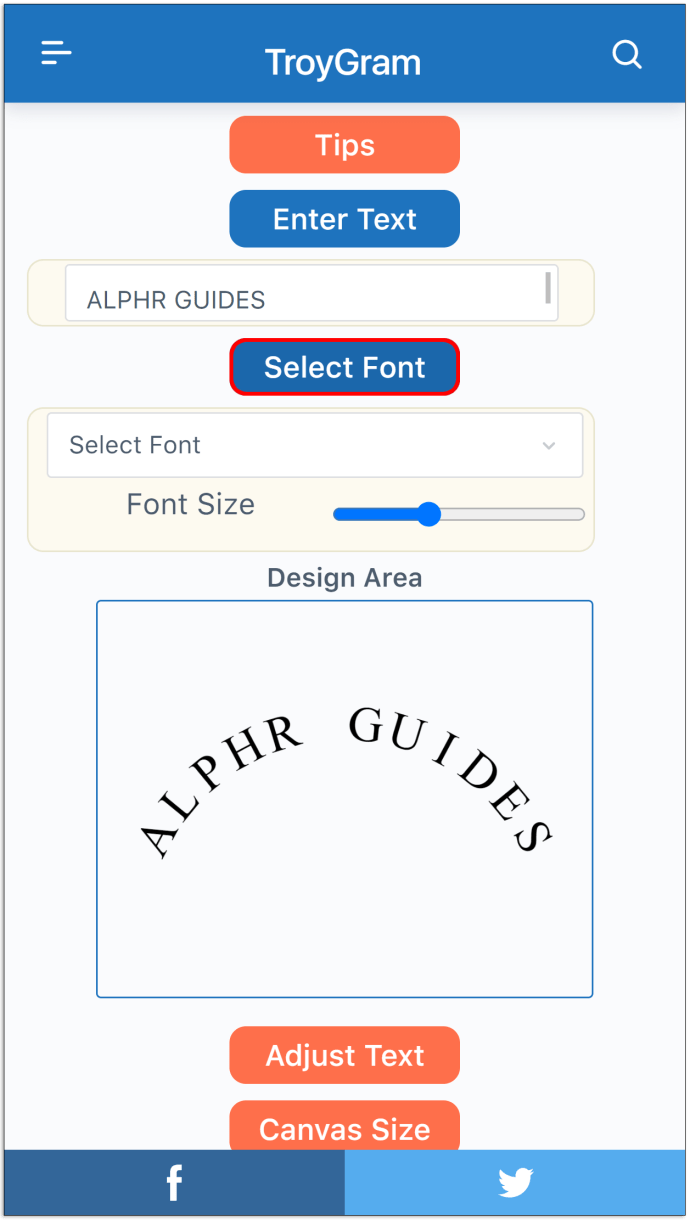
- Apabila anda berpuas hati dengan teks, klik kanan untuk "Simpan gambar sebagai." atau pilih pilihan 2 "Klik di sini untuk memuat turun."
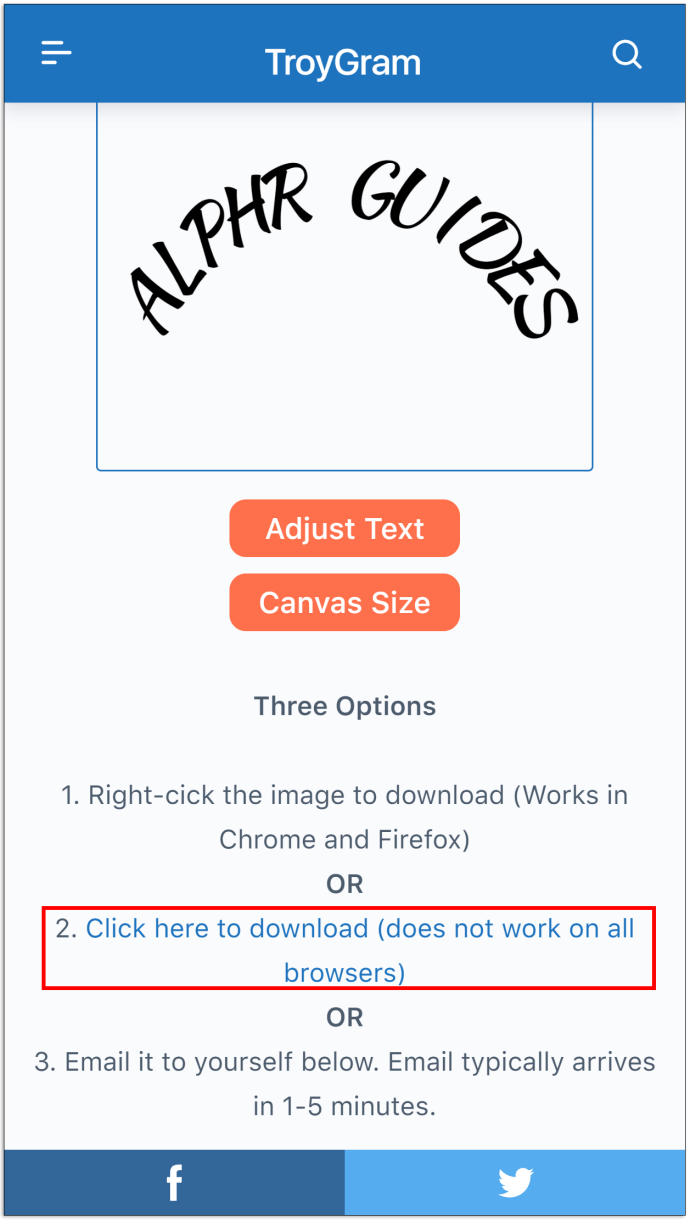
- Pilih tempat anda ingin menyimpan gambar.
Setelah menyimpan gambar, anda boleh menggunakannya di Google Docs. Inilah yang harus anda lakukan:
- Buka Dokumen Google di mana anda ingin mempunyai teks yang melengkung.
- Ketik tab "Masukkan".

- Pilih "Imej".
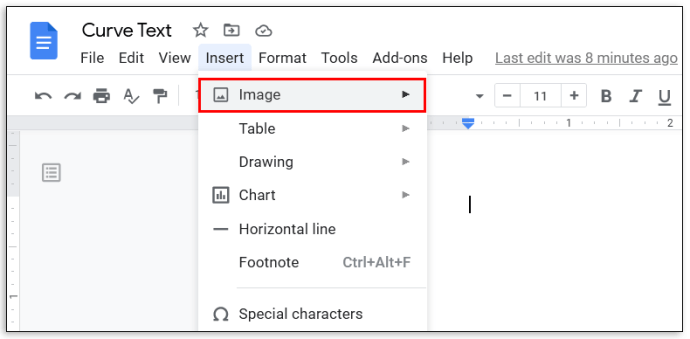
- Kemudian, klik "Muat naik dari komputer."

- Cari gambar teks melengkung di komputer anda dan muat naik ke Google Dokumen.
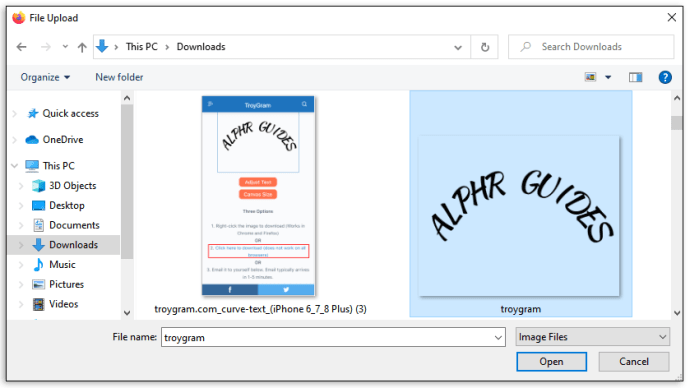
- Posisikannya dengan cara yang anda mahukan.
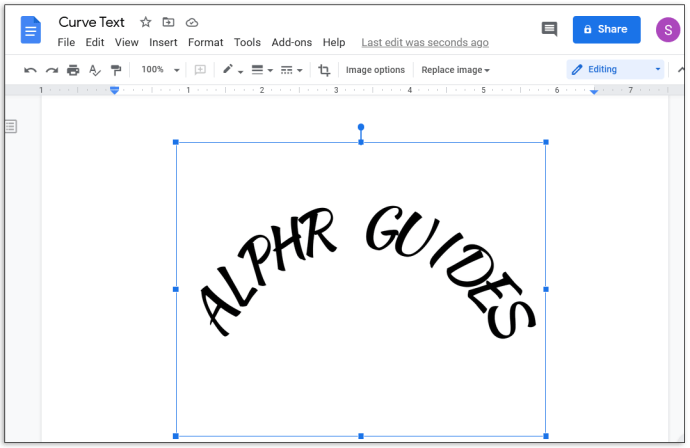
MockoFun
Seperti alat lain dalam senarai kami, MockoFun juga percuma, tetapi anda perlu mendaftar. Setelah selesai, anda akan dapat meneroka program ini. Ini adalah cara melengkapkan teks:
- Klik "Teks" dari menu bar sisi di sebelah kiri.
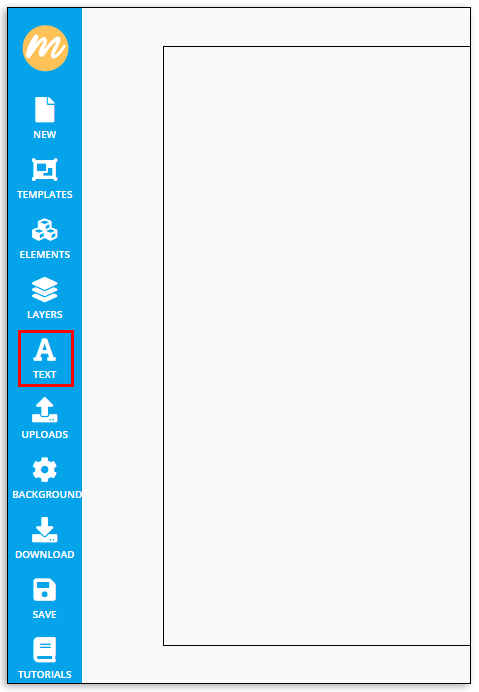
- Pilih "Teks Melengkung".
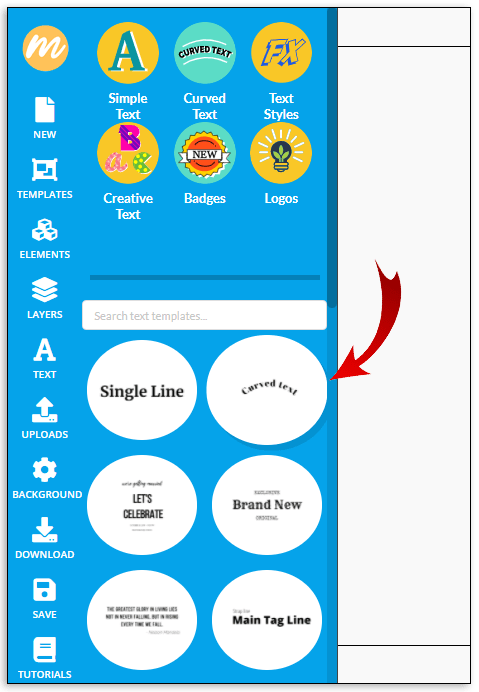
- Setelah anda melakukannya, ia akan muncul di latar belakang putih. Ketik dua kali padanya.
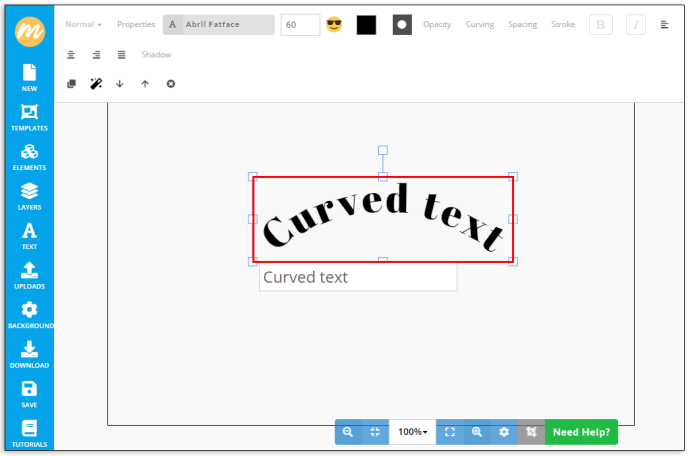
- Padamkan perkataan dari kotak di bawah teks melengkung.
- Mula menaip teks anda.
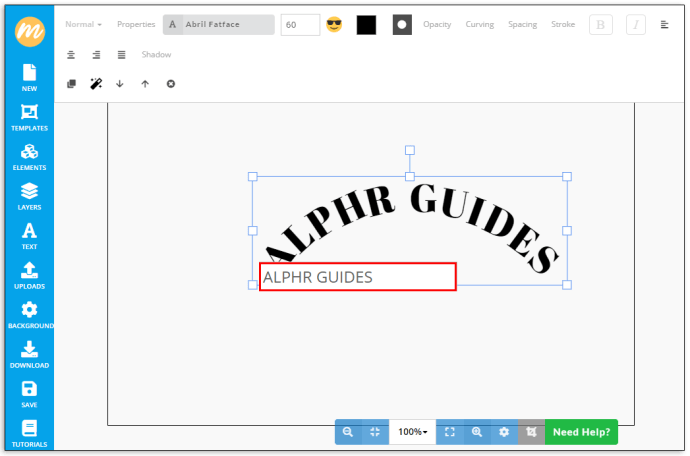
Ini adalah kaedah paling asas untuk membuat teks melengkung. Sekiranya itu cukup untuk anda, yang harus anda lakukan hanyalah menyimpan gambar dan memuat naiknya ke Google Docs. Ini caranya:
- Ketuk "Muat turun" dari menu bar sisi di sebelah kiri.
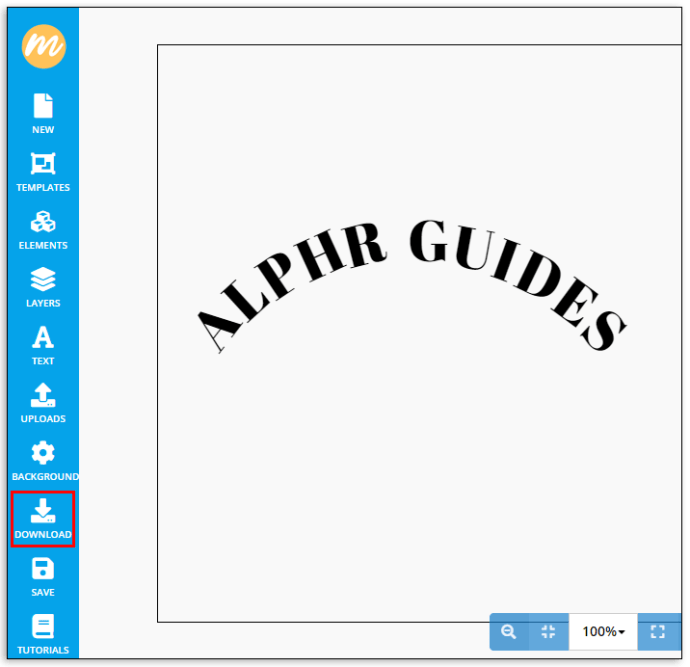
- Sahkan dengan mengklik "Muat turun".

- Buka Dokumen Google.
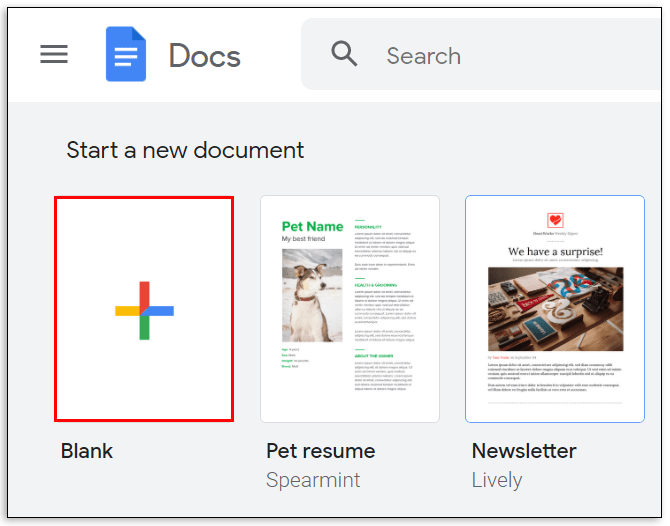
- Klik "Masukkan" dan kemudian "Muat naik dari komputer."

- Muat naik gambar ini yang baru anda buat.
Walau bagaimanapun, jika anda ingin menjadikan teks melengkung lebih menarik, terokai pilihan MockoFun yang lain. Sebagai contoh, tab "Melengkung" membolehkan pengguna memilih jenis lengkung dari menu lungsur dan ukuran. "Jarak" membolehkan anda menyesuaikan jarak antara huruf.
PicMonkey
PicMonkey adalah alat penyuntingan terkenal lain yang boleh anda gunakan untuk membuat teks melengkung. Setelah anda melayari laman web, inilah yang harus anda lakukan:
- Pilih "Edit foto."
- Klik pada "X" untuk menutup tetingkap pop timbul.
- Ketuk "Klik Baru" dan pilih "Kanvas Kosong."
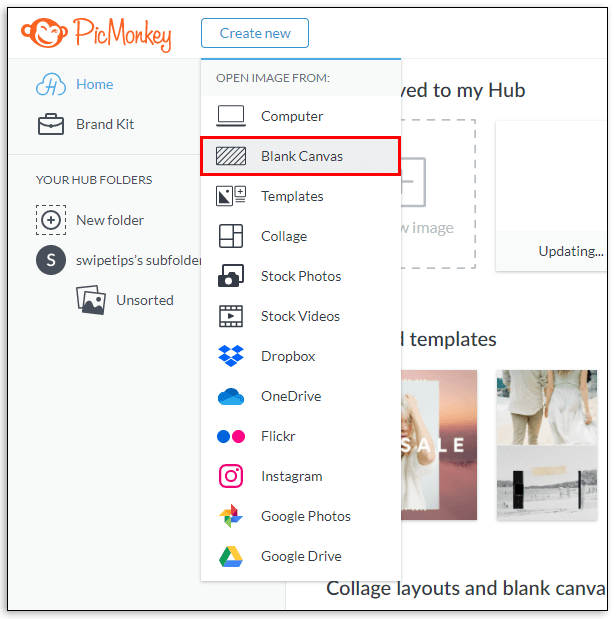
- Ketuk butang "Buat" berwarna biru.
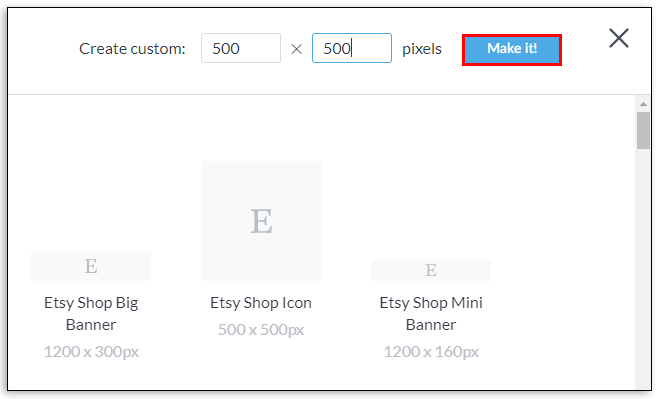
- Pilih "Teks" dari menu bar sisi di sebelah kiri.
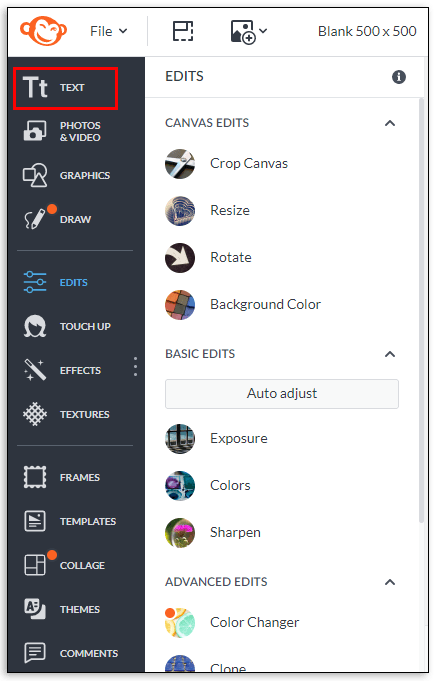
- Ketuk "Tambah teks" dan ketik kata-kata di kotak teks.
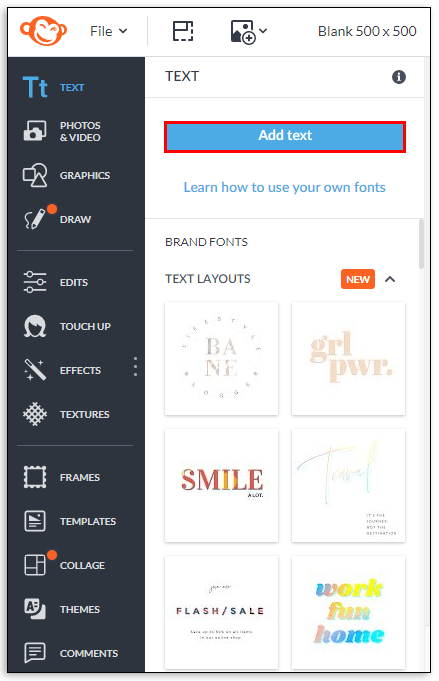
- Pilih "Kesan" dan pilih "Teks Melengkung".
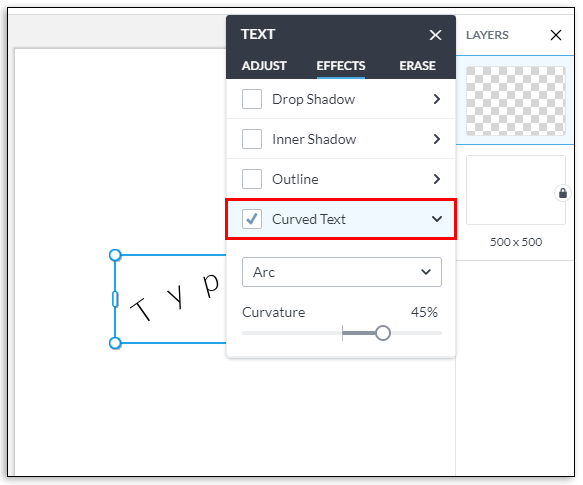
- Muat turun fail dan muat naik ke Dokumen Google.
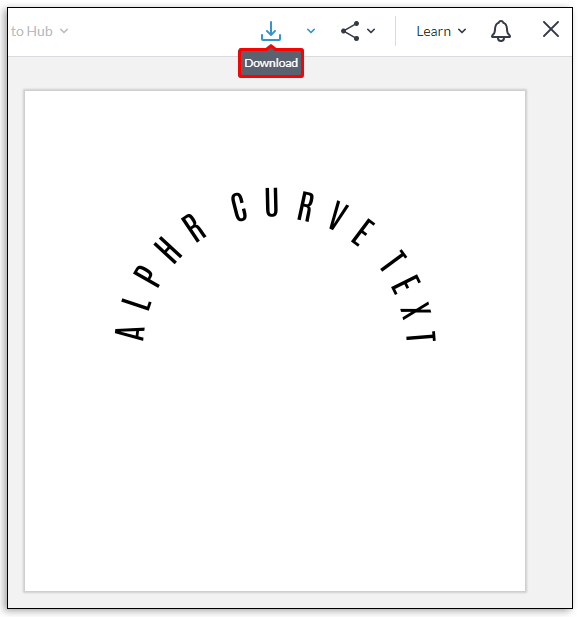
Catatan: Memuat turun tidak boleh dilakukan melainkan anda memulakan percubaan percuma, jadi ingatlah.
Cara Membuat Kotak Teks di Google Docs
Dokumen Google membolehkan penggunanya memasukkan kotak teks dan bentuk dan membuat dokumen yang menyeronokkan dan unik. Kotak teks dapat memisahkan satu bahagian teks dari yang lain dan menarik perhatiannya.
- Buka Dokumen Google.
- Klik pada tab "Masukkan" dari menu utama.
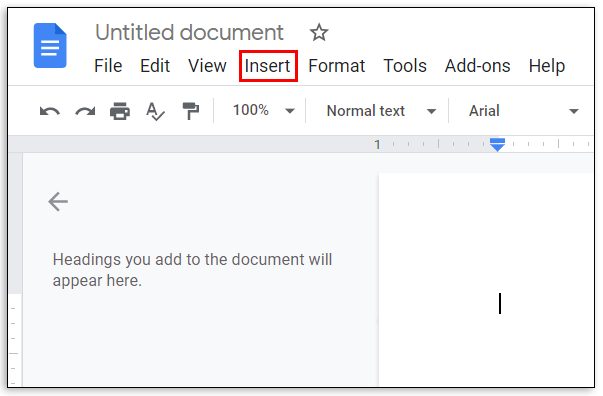
- Pilih "Lukisan."
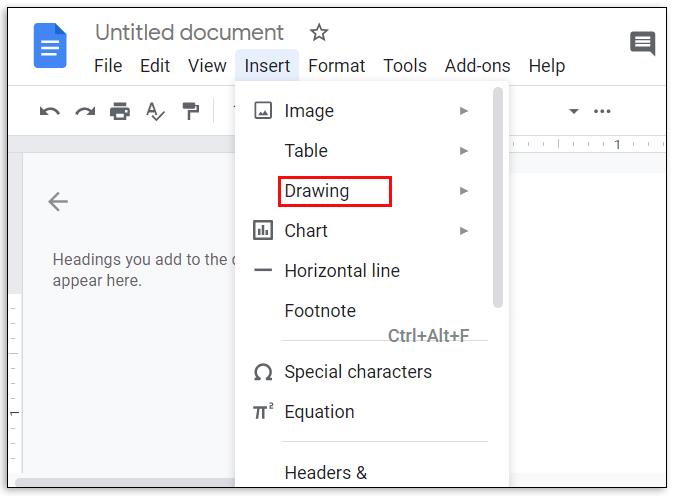
- Ketik "Baru".
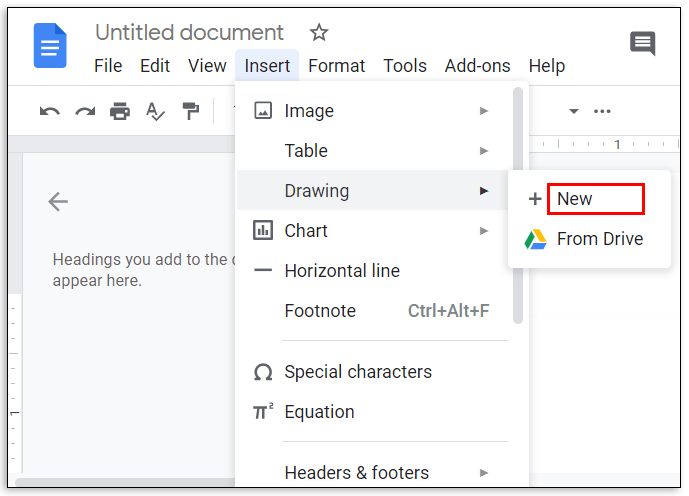
- Anda akan melihat latar belakang baru. Klik pada anak panah bawah di sebelah ikon "Garis".
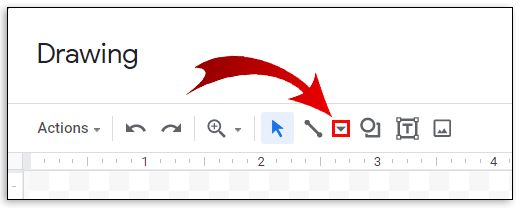
- Pilih jenis garis.
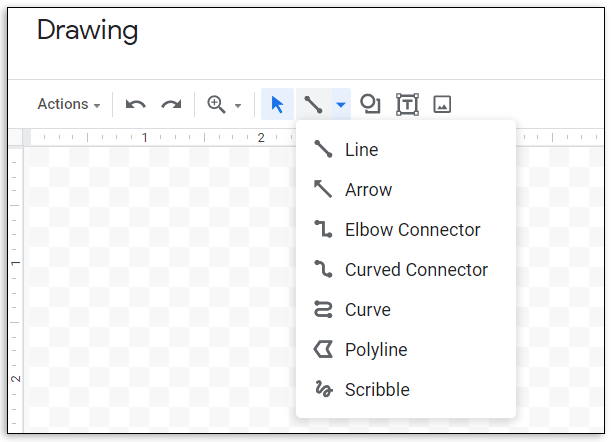
- Lukis kotak teks dengan menyeret tetikus dan melepaskannya setelah anda selesai.
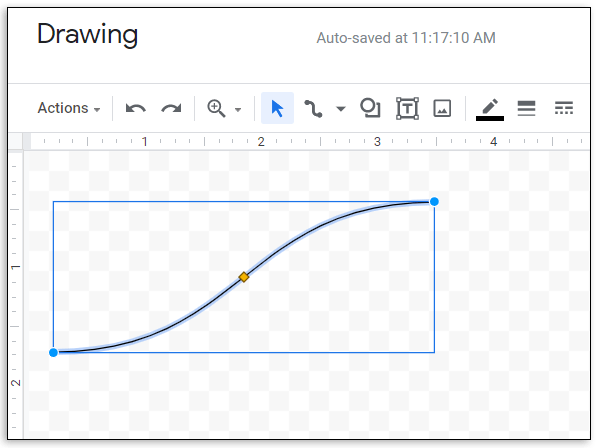
- Pilih "T" untuk menaip teks.
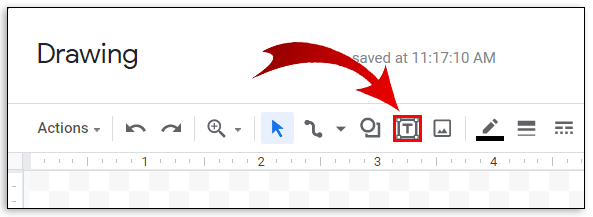
- Selesaikan dengan mengklik "Simpan dan Tutup."
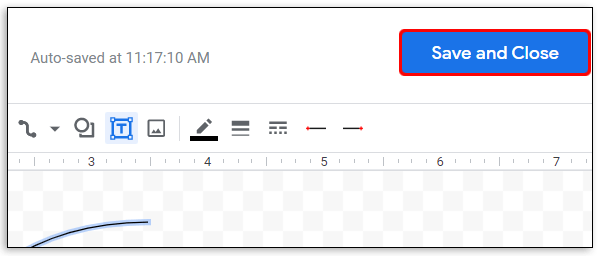
- Kotak teks kini akan muncul di dokumen anda.
Tetapi mengapa berhenti di situ? Katakan anda mahu menggunakan bentuk tertentu sebagai kotak teks:
- Lancarkan Google Docs.
- Ketik "Sisipkan" dan kemudian "Melukis."
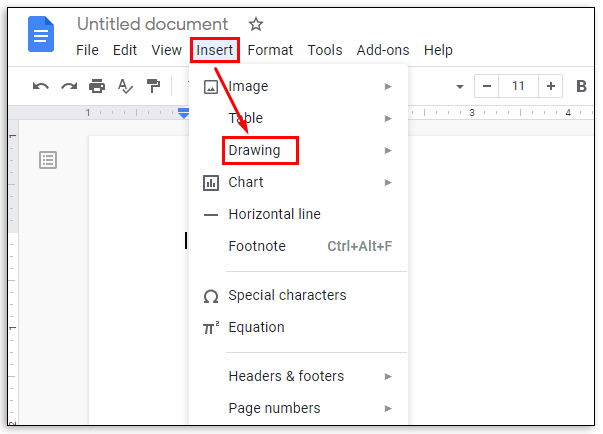
- Pilih "Baru".
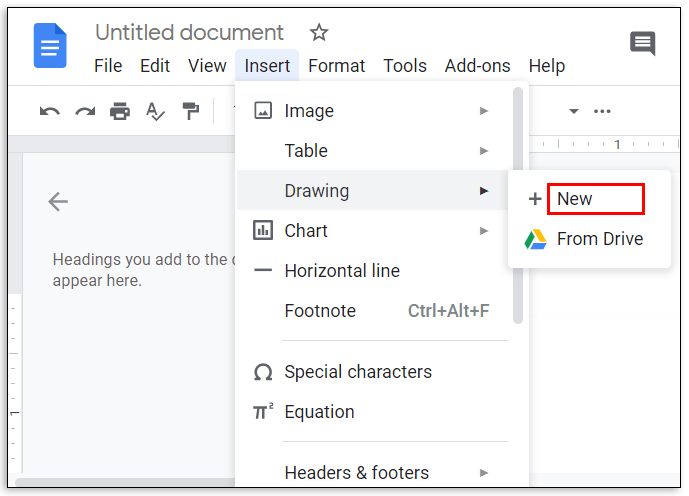
- Klik pada ikon "Bentuk".
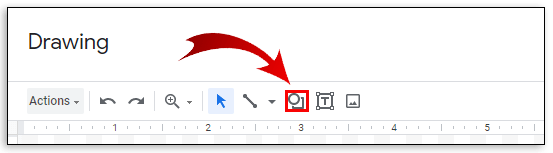
- Pilih bentuk yang anda suka.
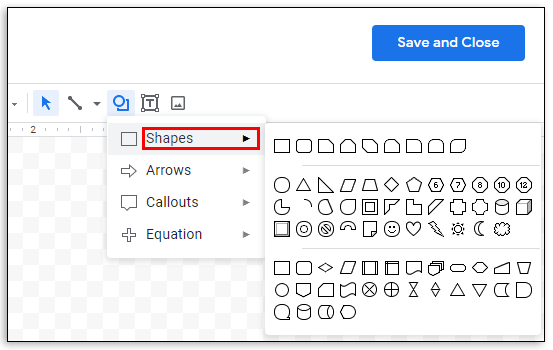
- Gunakan tetikus untuk melukisnya di latar belakang.
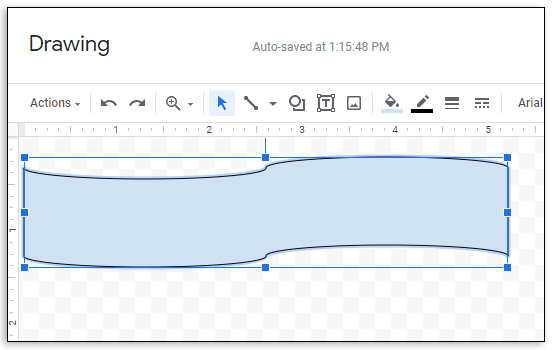
- Ketik dua kali untuk menambah teks.
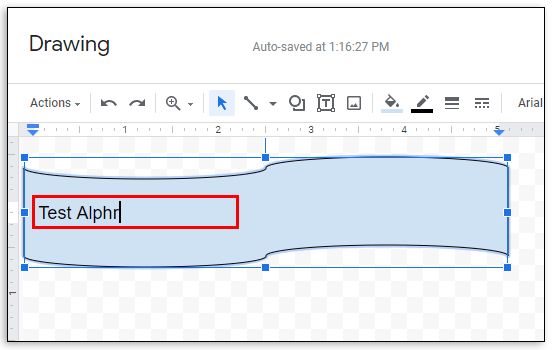
- Klik "Simpan dan Tutup" untuk menambah ke Google Docs.
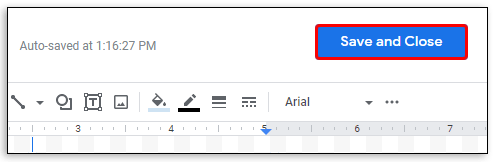
Cara Membuat Teks Tegak di Google Dos
Adakah anda tahu boleh mengubah orientasi teks di Google Docs? Betul; ini adalah pilihan yang berguna jika anda menggunakan Google Docs untuk membuat risalah. Ikuti langkah di bawah untuk menjadikan teks menegak:
- Buka Dokumen Google.
- Klik "Sisipkan", "Lukisan", dan kemudian "Baru".
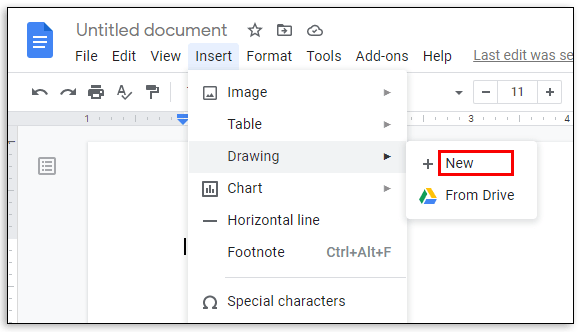
- Klik dua kali pada "T."
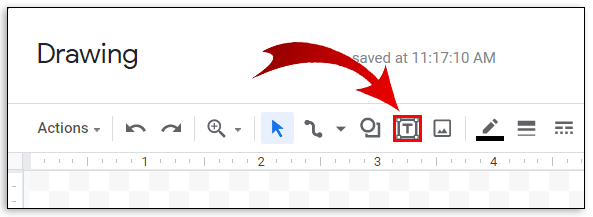
- Tulis teksnya.
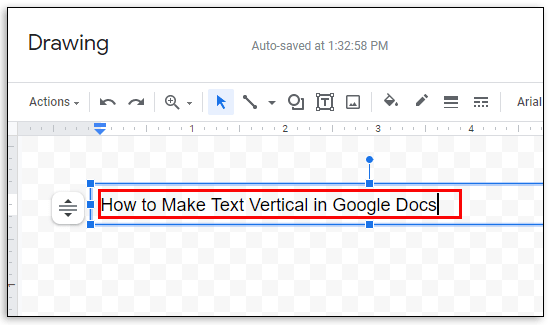
- Ketuk titik di atas teks untuk memutar teks.
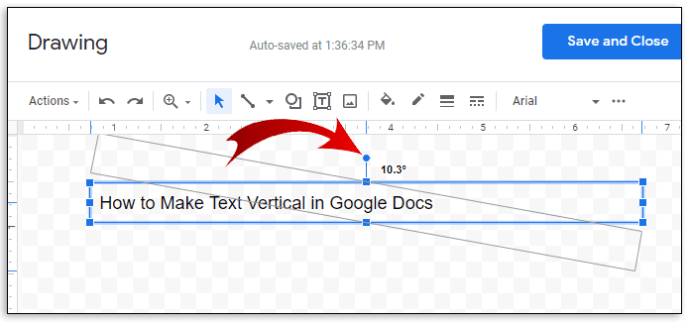
- Putar teks dengan teliti untuk menjadikannya tegak.
- Ketuk "Simpan dan Tutup" untuk menambahkannya ke Dokumen Google.
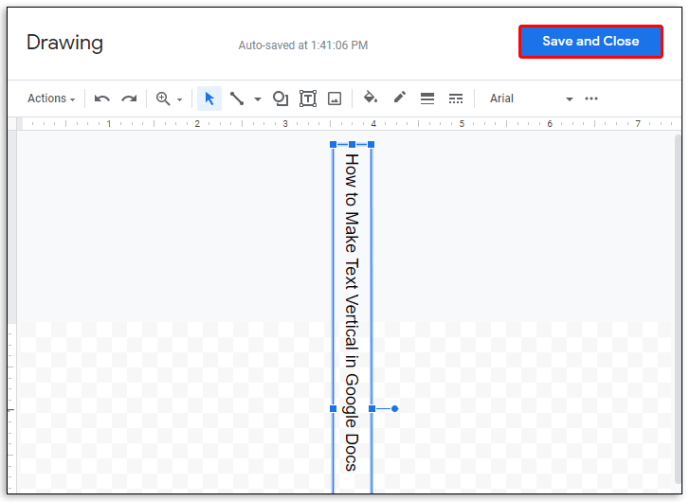
Soalan Lazim Tambahan
Adakah anda ingin mengetahui lebih lanjut mengenai ciri teks yang menarik di Google Docs? Lihat bahagian seterusnya.
Bagaimana Anda Membuat Kotak Teks Melengkung di Dokumen Google?
Kotak teks dalam Dokumen Google tidak perlu mempunyai garis lurus. Sebagai gantinya, anda boleh membuat kotak teks melengkung untuk menjadikan dokumen lebih menarik.
Inilah yang perlu dilakukan:
• Buka Dokumen Google.
• Pergi ke "Masukkan" dan kemudian pilih "Menggambar."
• Pilih "Baru."
• Klik pada anak panah bawah di sebelah "Garis."
• Pilih "Lengkung."
• Lukis kotak teks melengkung.
• Klik dua kali untuk menambah teks.
• Selesaikan dengan mengetuk "Simpan dan Tutup."
Bagaimana Anda Membuat Teks Hebat di Dokumen Google?
Terdapat pelbagai cara untuk menjadikan teks kelihatan keren di Google Docs.
Salah satu kaedah mudah adalah menggunakan Word Art:
• Buka Dokumen Google.
• Pilih "Sisipkan", "Gambar," dan kemudian "Baru."
• Klik pada "Tindakan."
• Pilih "Seni Kata."
• Masukkan teks ke dalam kotak teks.
• Tukar fon dengan mengklik pada tab "Font".
• Pilih warna teks dengan menekan ikon baldi cat.
• Klik pen di sebelahnya untuk memilih warna sempadan.
• Selesaikan dengan mengklik "Simpan dan Tutup."
Cara lain untuk membuat teks menjadi sejuk adalah dengan menggunakan alat tambah:
• Setelah berada di Google Docs, ketuk "Add-on".
• Pilih "Dapatkan Tambah."
• Ketik "Teks yang menyeronokkan" di kotak carian.
• Klik pada add-on untuk memasangnya.
• Tulis teks dalam Dokumen Google.
• Pilihnya.
• Pergi ke "Add-on" dan arahkan kursor ke "Fun Text."
Di sini anda akan melihat pelbagai pilihan. Perkataan boleh menjadi warna pelangi dan bukannya warna standard. Mereka boleh terbalik dan bahkan kelihatan seperti teks abad pertengahan jika anda memilih "Enchanted" di bawah "Characters." Terokai semua ciri menarik yang dimiliki oleh pengaya ini!
Bagaimana saya meletakkan gambar di sebalik teks dalam dokumen Google?
Untuk meletakkan gambar di belakang teks, ikuti langkah di bawah:
• Buka gambar yang ingin anda gunakan dan kurangkannya.
• Buka Dokumen Google.
• Pilih "Insert" dan kemudian "Drawing."
• Pilih "Baru."
• Seret gambar dan lepaskan di latar belakang.
• Buat kotak teks dengan menyeret tetikus ke atas gambar ini.
• Taipkan teks.
• Tukar warna agar sesuai dengan gambar.
• Ketuk "Simpan dan Tutup" untuk ditampilkan di Google Docs.
Bagaimana Saya Boleh Membuat Gelembung Teks di Google Docs?
Dokumen Google juga dapat menambahkan gelembung teks, yang dapat berguna jika anda menggunakan program ini untuk menulis komik. Inilah caranya:
• Buka Dokumen Google.
• Klik "Sisipkan", "Gambar," dan kemudian "Baru".
• Ketuk ikon "Bentuk" dan kemudian pada "Keterangan."
• Cari gelembung teks dan ketik padanya.
• Gunakan tetikus untuk melukis bentuk.
• Ketik dua kali untuk menambah teks.
• Klik "Simpan dan Tutup" untuk menambahkannya ke Dokumen Google.
Bagaimana Saya Membuat Kata-kata Arc dalam Dokumen Google?
Oleh kerana Google Docs tidak mempunyai pilihan untuk membuat teks melengkung, satu-satunya cara untuk melakukannya adalah dengan menggunakan program lain. Contohnya, TroyGram, MockoFun, dan PicMonkey mesra pengguna. Yang harus anda lakukan adalah memilih satu dan ikuti langkah-langkah yang telah kami gariskan di bahagian atas artikel.
Setelah anda membuat perkataan melengkung, simpan gambar tersebut, dan muat naik ke Google Docs anda.
Selamat Menjelajah Dokumen Google
Dengan begitu banyak pilihan yang menyeronokkan yang ditawarkan oleh Dokumen Google untuk menyunting teks, seseorang hanya perlu mula bermain dengan pelbagai ciri. Anda boleh menambahkan gelembung teks jika anda merancang untuk menggunakan Dokumen Google untuk menulis komik atau menjadikan teks menegak untuk risalah. Walaupun Google Docs tidak mempunyai pilihan bawaan untuk melengkung teks, itu mudah dilakukan dengan program lain.
Adakah anda pernah mencuba kaedah yang kami nyatakan di sini? Yang mana yang paling anda sukai? Kongsikan pengalaman anda di bahagian komen di bawah.